一些网友最近打算学习一些录音的技巧,所以向小编询问好用的录音软件。小编给大家推荐一款专业级别的音频处理软件——CoolEdit pro 2.0,接下来小编就为大家整理一篇CoolEdit pro 2.0安装与设置的图文步骤,希望大家会喜欢!
首先,下载录音软件CoolEdit pro 2.0 的安装包,其中,应该包括以下几个东西,如下图:

安装和设置CoolEdit pro 2.0的图文步骤
每个东东的用途都已经写在图上了,大家可以自己看一下。
下面我们就开始安装 CoolEdit pro 2.0 了。
首先,运行主安装程序cooledit2setup.exe,然后我们就可以看到Cool的安装界面,下面我们一步一步进行安装。
下图是cool的版权信息,我们直接选择同意(Accept license agreement),然后下一步(continue);
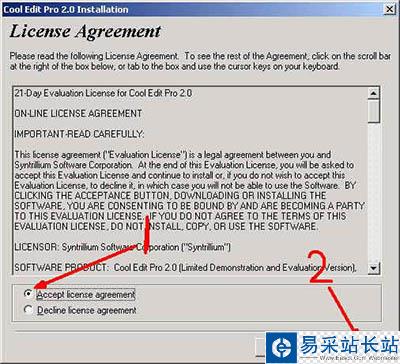
安装和设置CoolEdit pro 2.0的图文步骤
然后是cool的欢迎信息,我们同样直接下一步(Next)
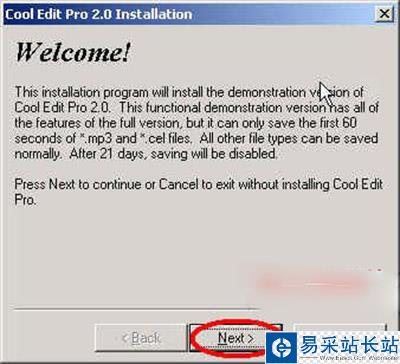
安装和设置CoolEdit pro 2.0的图文步骤
接下来是选择cool的安装路径,如果你想更改cool的安装路径,可以点击Browse,指定你想安装到的路径。这里我们直接点击下一步(Next);
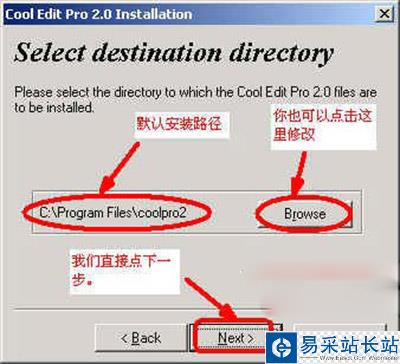
安装和设置CoolEdit pro 2.0的图文步骤
然后就到了cool的文件类型链接设置了,也就是只要打勾的文件,系统都会默认用cool打开,因为其它格式都不常见,所以这里我们只把.wav的勾去掉(wav文件我们通常都用播放器打开);

安装和设置CoolEdit pro 2.0的图文步骤
现在我们安装前的设置就完成了,点Next,开始安装,复制程序文件;
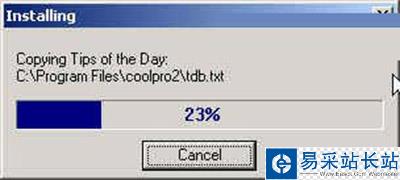
新闻热点
疑难解答